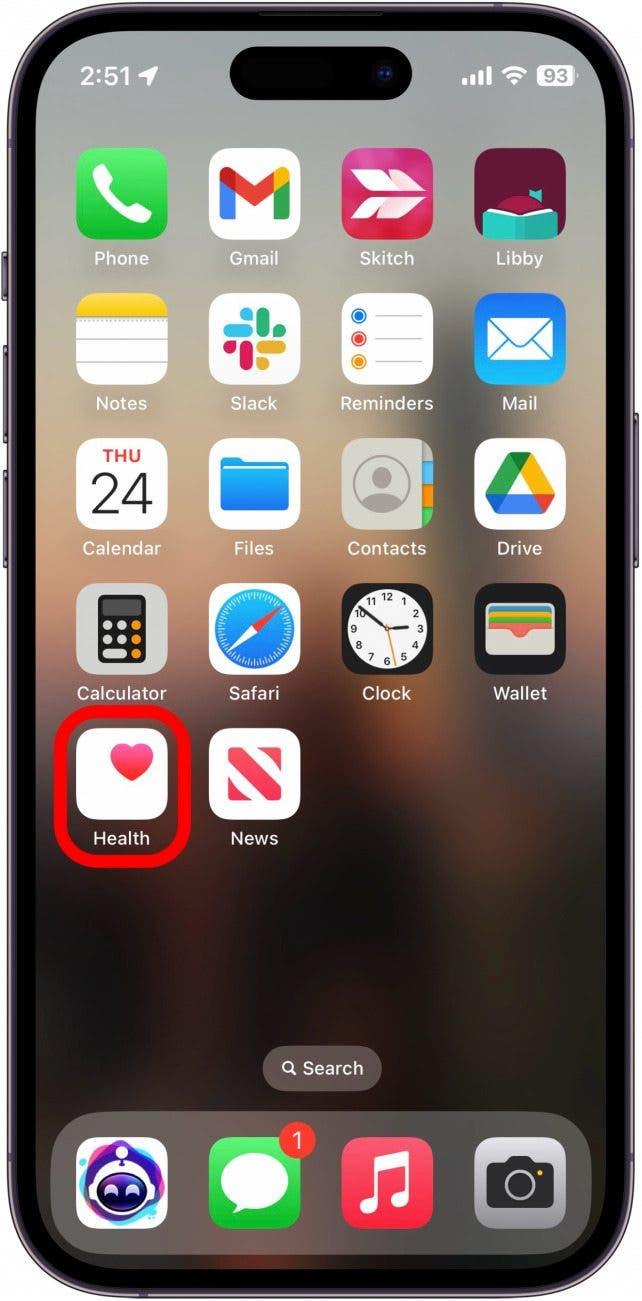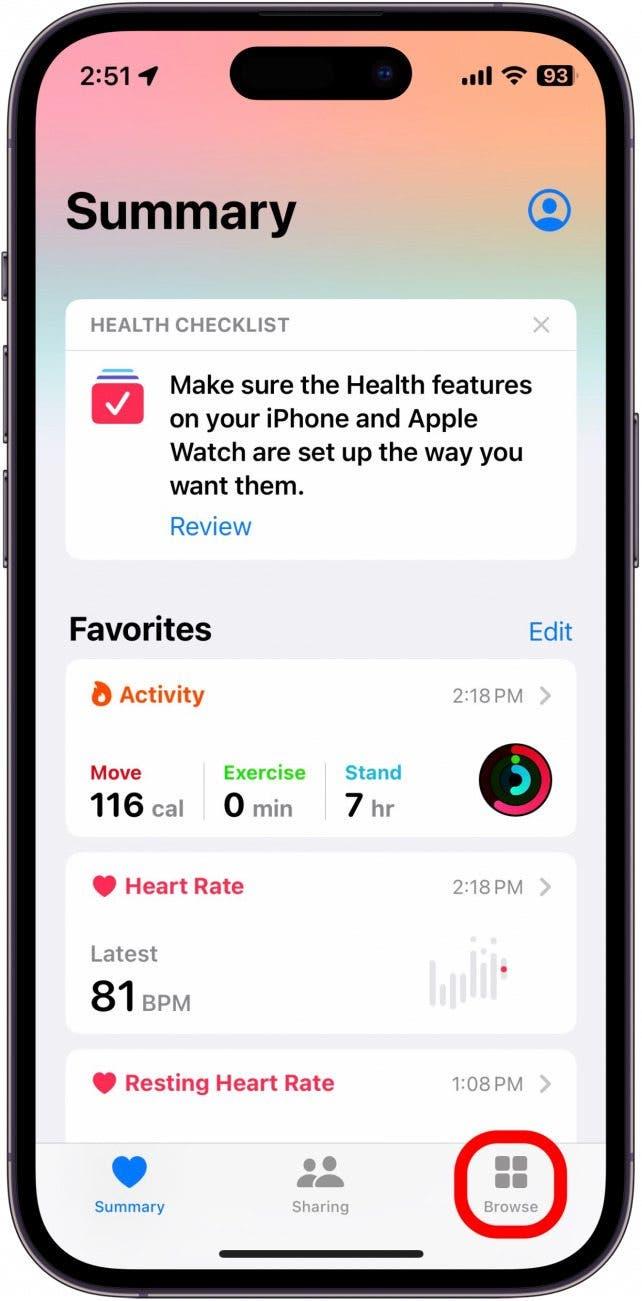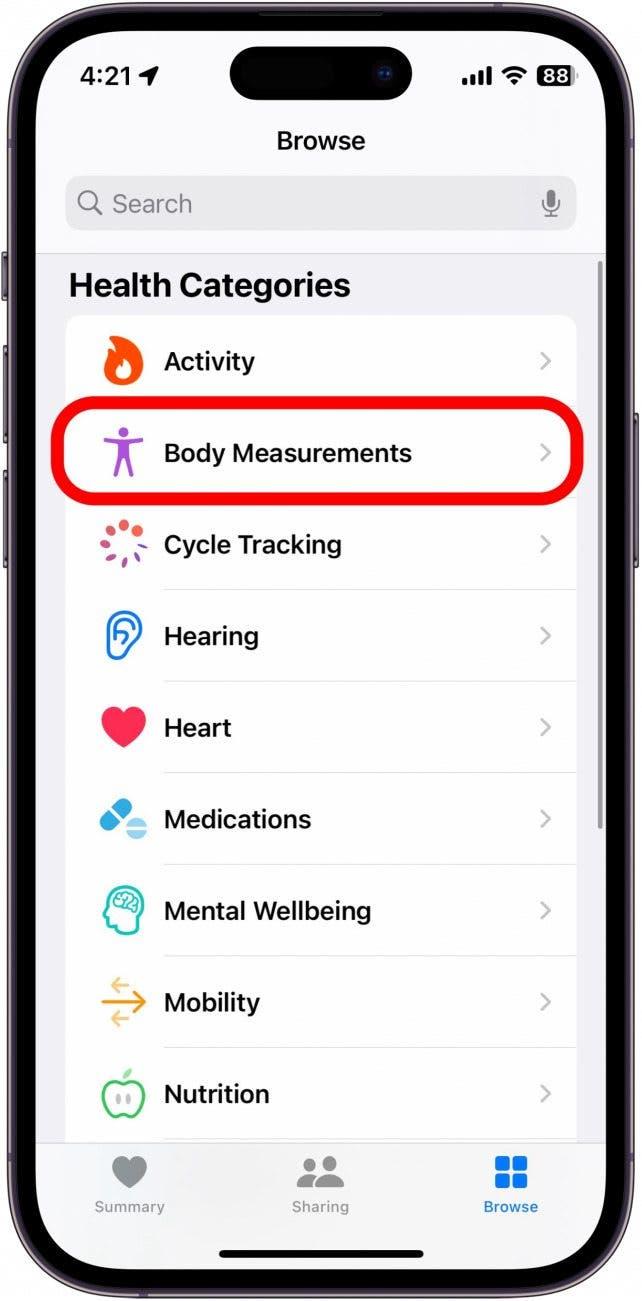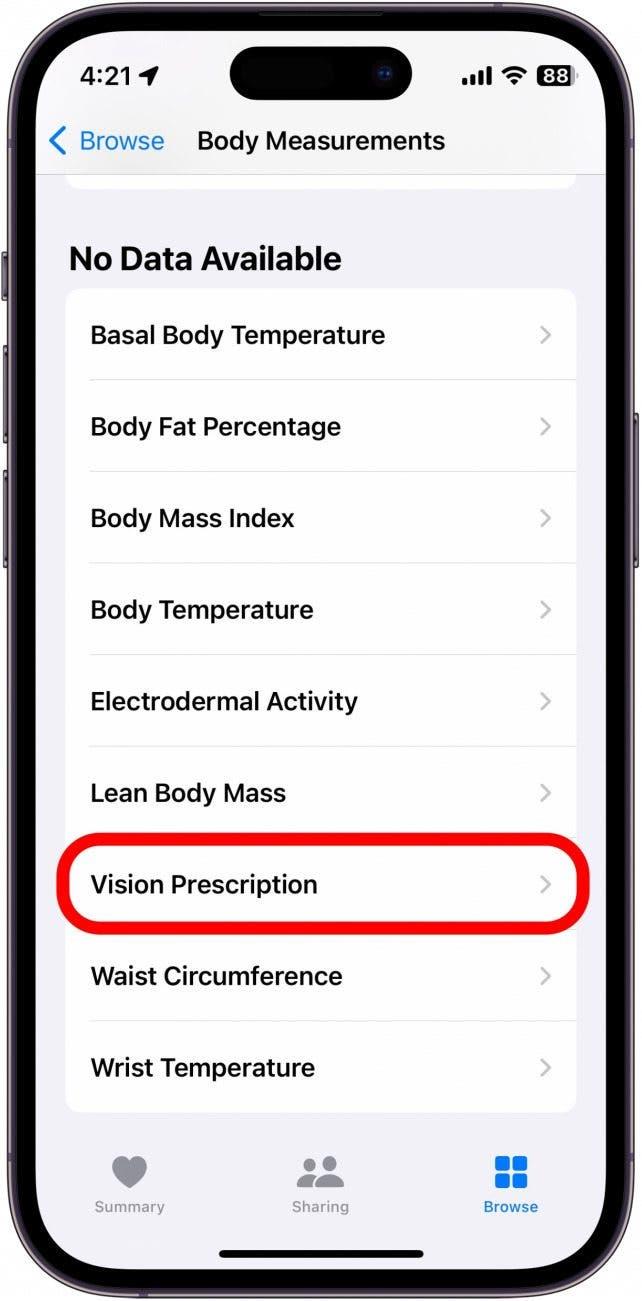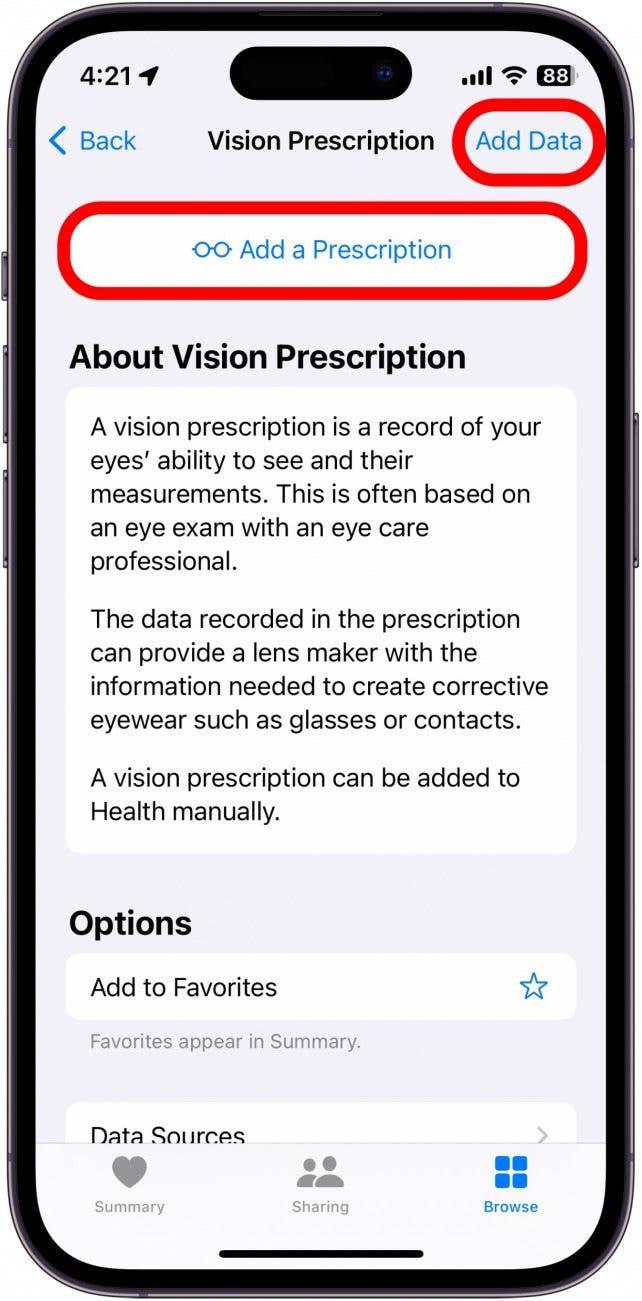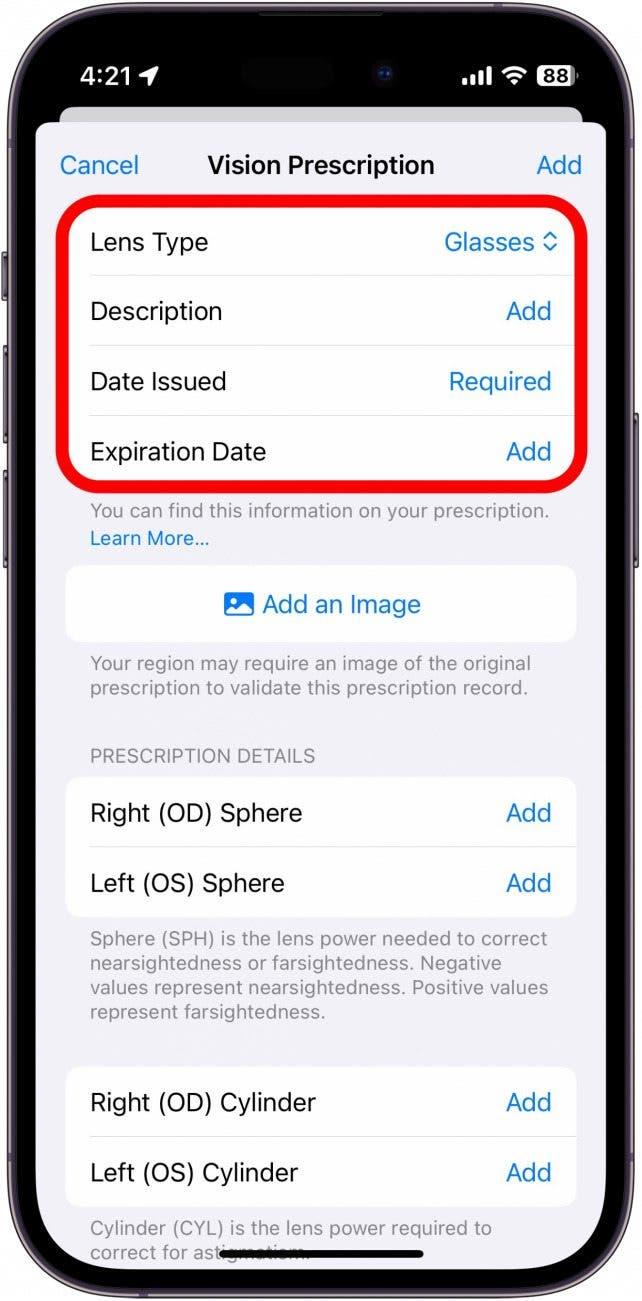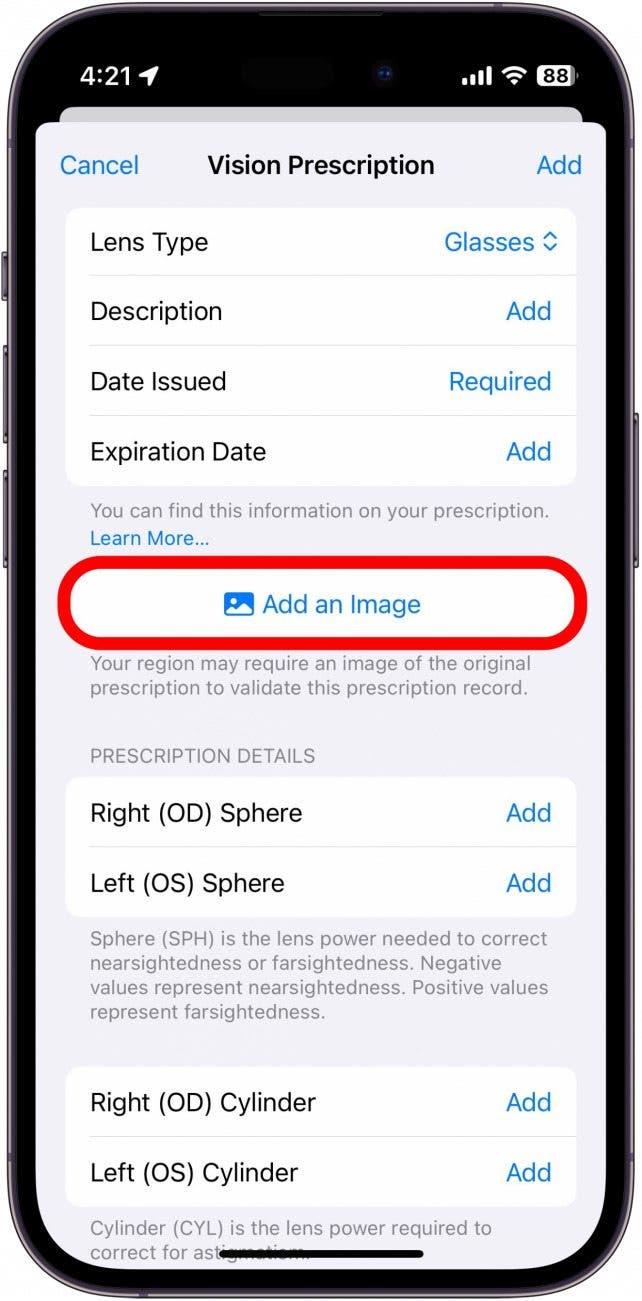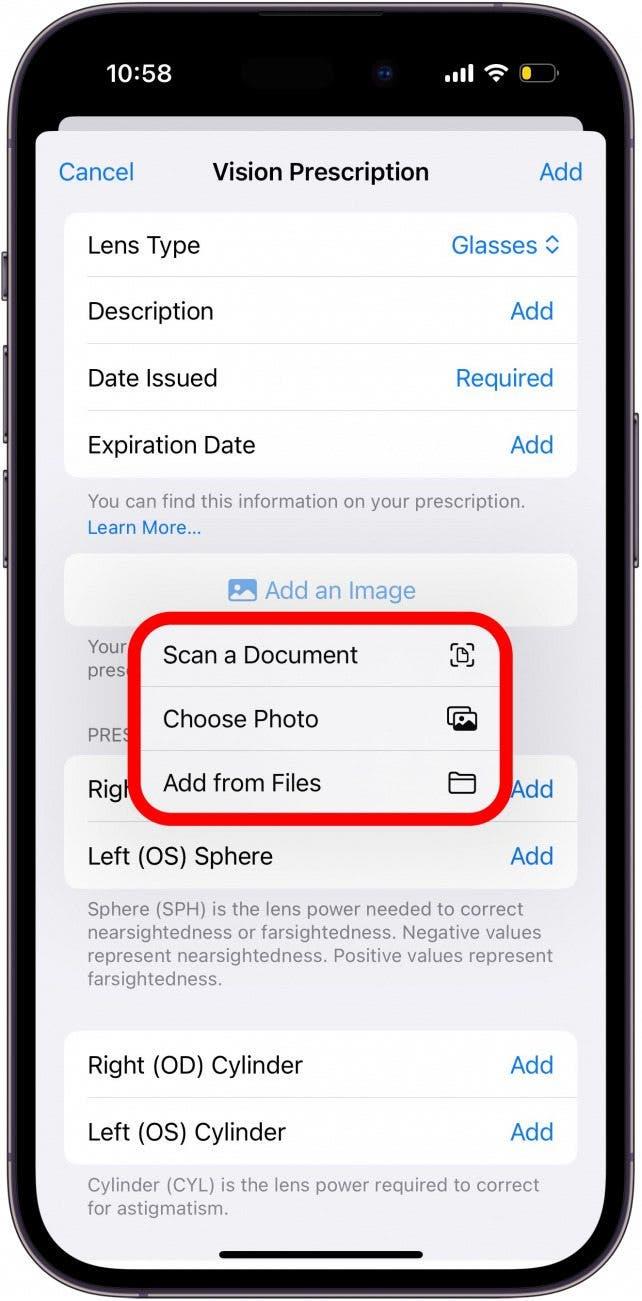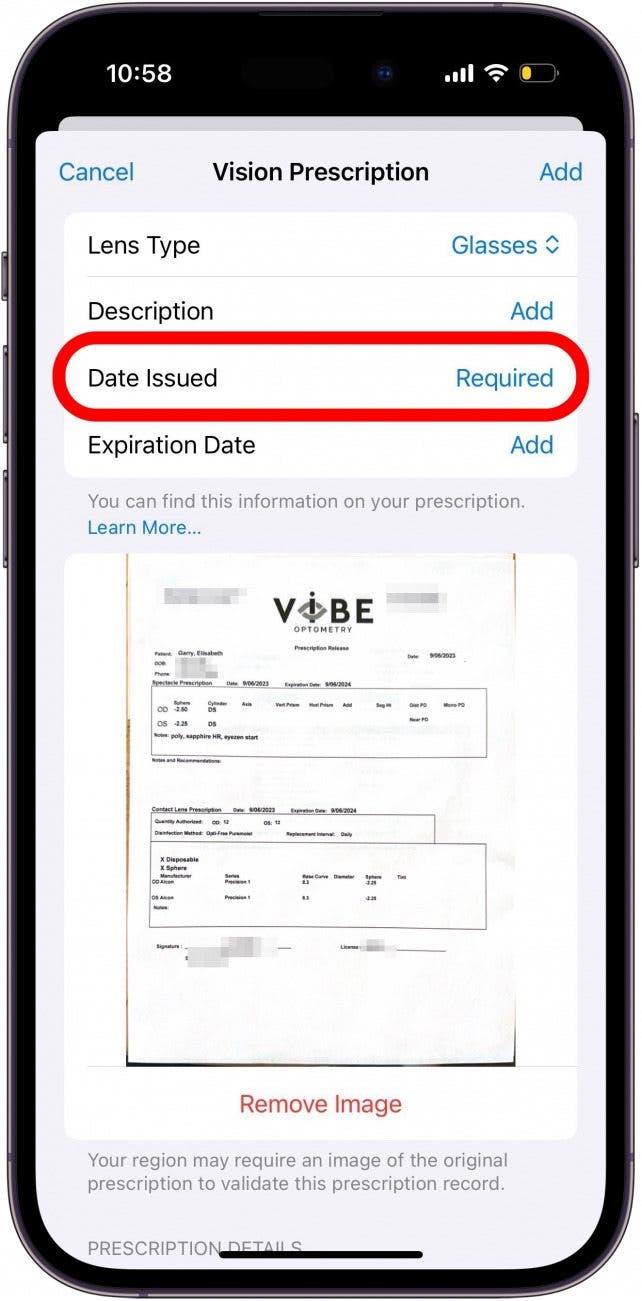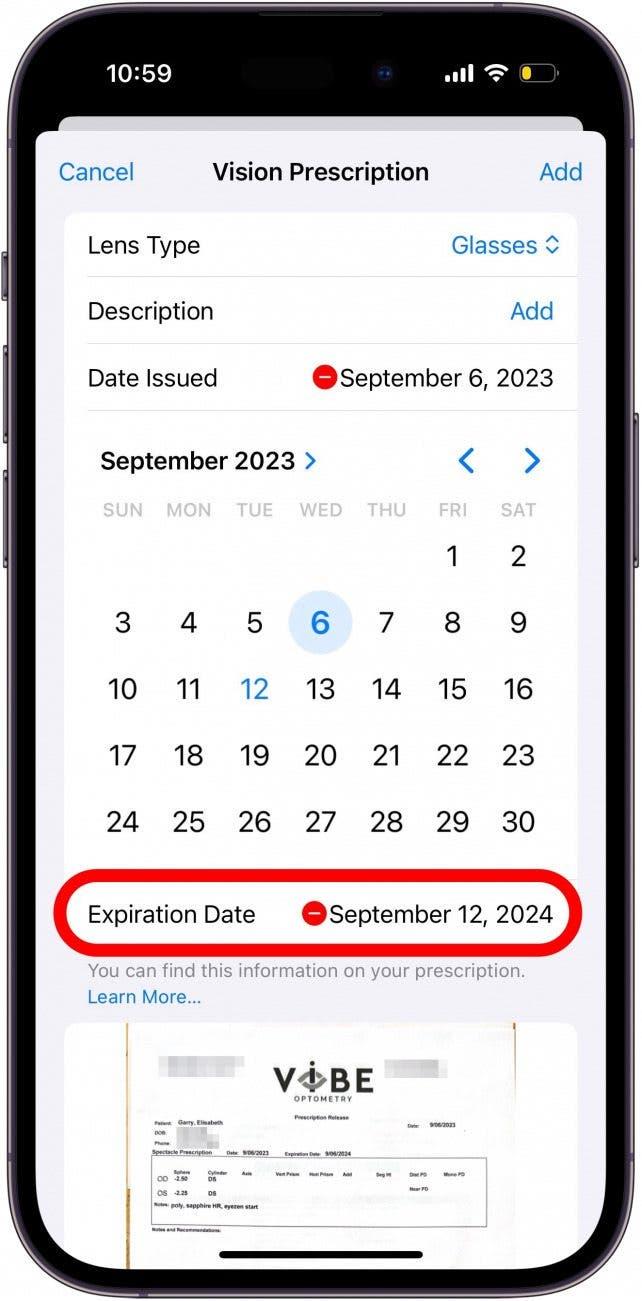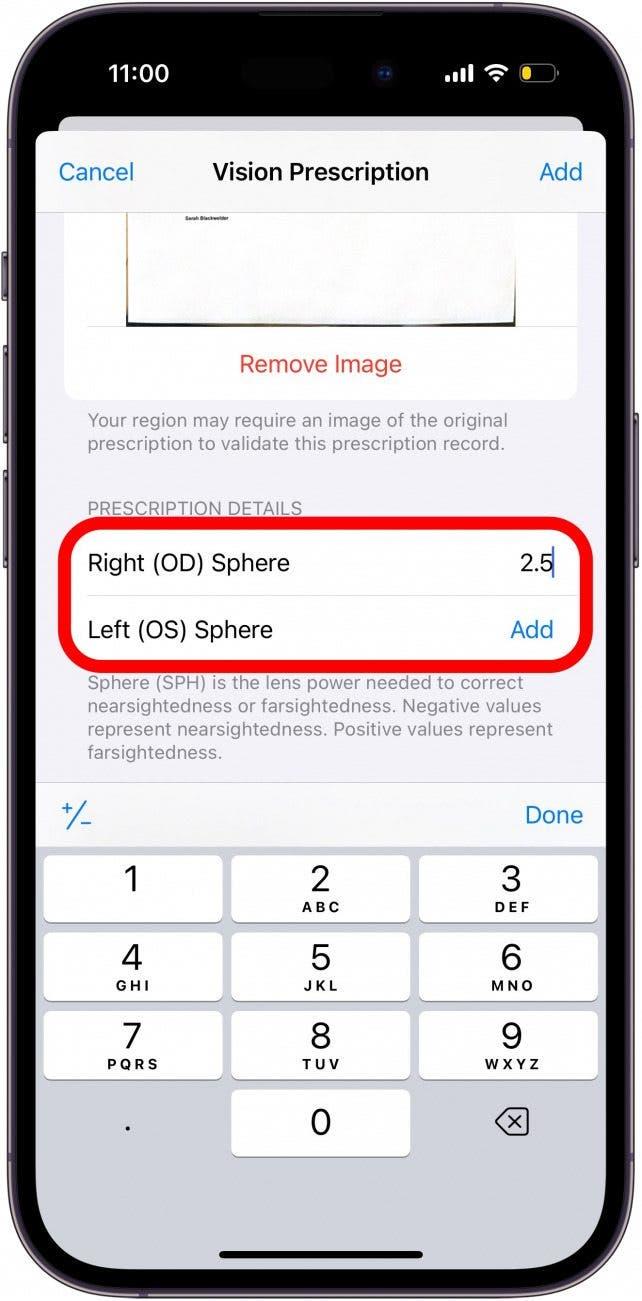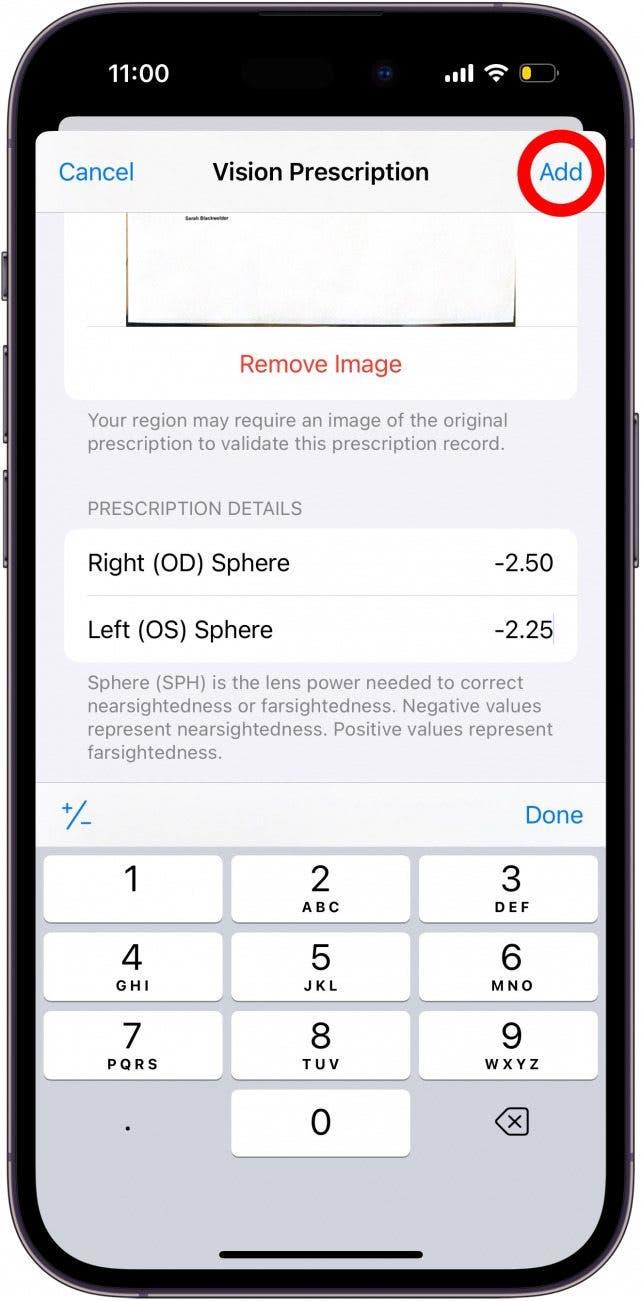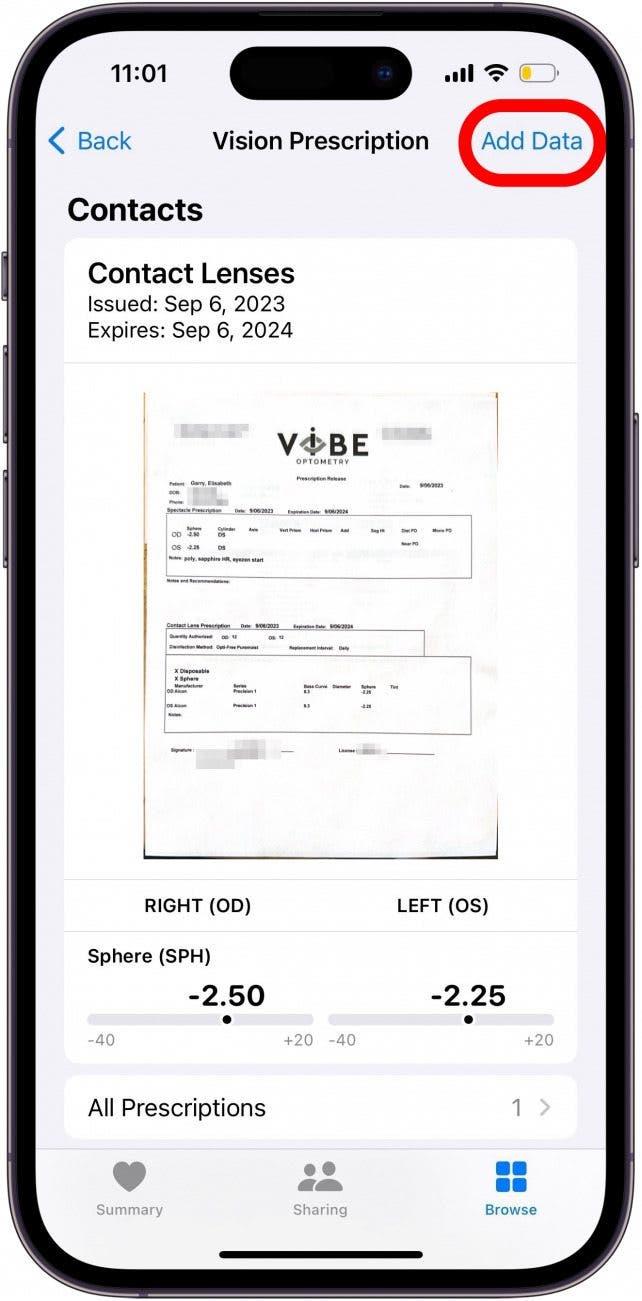Se è come me e perde traccia della sua prescrizione oculistica subito dopo aver lasciato l’optometrista, un’app per le prescrizioni oculistiche potrebbe essere utile. Fortunatamente, questa funzionalità è già integrata nell’app Salute, senza bisogno di scaricare nulla da terzi. Può aggiungere la sua prescrizione al suo iPhone per accedervi facilmente ogni volta che ne ha bisogno.
Perché amerà questo consiglio:
- Tenga la sua prescrizione oculistica a portata di mano ogni volta che ne ha bisogno.
- Può accedere facilmente alla sua prescrizione quando ordina gli occhiali online.
Come accedere alla categoria Apple Health Vision
Requisiti di sistema
Questo suggerimento funziona su iPhone con iOS 17 o successivo. Scopra come aggiornare a iOS 17.
Mi piace ordinare gli occhiali online, quindi la possibilità di aggiungere la mia prescrizione oculistica all’app Salute mi ha salvato la vita. Posso accedere facilmente alla mia prescrizione e aggiungere i dettagli a qualsiasi modulo online. Per saperne di più su come il suo iPhone la mantiene in salute, si assicuri di di consultare la nostra newsletter Suggerimento del giorno. Ecco come utilizzare le funzioni di salute della vista di Apple:
 Scoprire le funzioni nascoste del suo iPhoneRiceva ogni giorno un suggerimento (con screenshot e istruzioni chiare) per poter padroneggiare il suo iPhone in un solo minuto al giorno.
Scoprire le funzioni nascoste del suo iPhoneRiceva ogni giorno un suggerimento (con screenshot e istruzioni chiare) per poter padroneggiare il suo iPhone in un solo minuto al giorno.
- Apra l’applicazione Salute.

- Tocca la scheda Sfoglia.

- Tocca Misure del corpo.

- Toccare Prescrizione della vista.

- Tocca Aggiungi una prescrizione o Aggiungi dati.

- Entrambe le opzioni apriranno il modulo per aggiungere tutti i dettagli necessari per la sua prescrizione oculistica.

- Può toccare Aggiungi un’immagine per aggiungere un’immagine della prescrizione originale, se necessario.

- Selezioni se desidera Scansionare un documento, caricare una foto dalla sua libreria fotografica o caricare un documento dall’app File.

- Una volta caricata l’immagine, selezioni il tipo di lente, quindi tocchi Data di emissione per aggiungere la data.

- Dopo aver selezionato la data di emissione della prescrizione, tocchi Data di scadenza per scegliere la data di scadenza della prescrizione.

- Scorra verso il basso e tocchi Aggiungi accanto a Sfera destra (OD) e Sfera sinistra (OS) per inserire questi dati.

- Una volta compilato il modulo, può toccare Aggiungi per aggiungerlo all’app Salute.

- Dopo che la sua prescrizione è stata aggiunta, il suo aspetto sarà questo. Può toccare Aggiungi dati per aggiungere una nuova prescrizione.

Ora potrà accedere facilmente alla sua prescrizione medica ogni volta che ne avrà bisogno, sia che stia ordinando gli occhiali online sia che abbia dimenticato di portarla con sé presso un rivenditore locale.